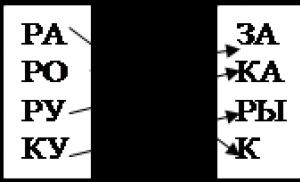Адаптеры Wi-Fi для телевизора. Подключение телевизора с wifi к интернету
Чтобы не ошибиться и не потратить зря деньги, при выборе адаптера необходимо учесть несколько особенностей. Они касаются параметров и характеристик Wi-Fi-модуля, а также его совместимости с определенными марками телевизоров. Правильный адаптер сможет обеспечить комфортный и беспрепятственный доступ пользователя к сети Интернет.
Что это такое?
После приобретения телевизоров, что поддерживают функцию Smart TV у пользователей, как правило, возникает вопрос о том, как подсоединить устройство к сети Интернет через Wi-Fi. Для этого сам телевизор должен быть оснащен специальным модулем. В случае если такого не имеется, то к устройству можно подключить внешний Wi-Fi-приемник.
Для этого необходимо отдельно приобрести модуль и подключиться к беспроводной сети. Внешне адаптер напоминает простой флеш-накопитель. При этом подсоединить к телевизору его можно через USB разъем.

Кроме того, стоит учесть, что не к каждому устройству подойдет один и тот же адаптер. Это зависит от того какие драйвера установлены в телевизоре. Таким образом, у пользователей возникает вопрос, какой модуль следует приобретать?

На сегодняшний момент самыми популярными приемниками являются:

Выбираем Wi-Fi-модуль
Перед тем как покупать внешний приемник сети необходимо детально изучить инструкцию, которая прилагается к телевизору.
Так как большинство телевизоров таких известных производителей как:
- Sony;
- Toshiba;
- Samsung;
- Philips;
не работают с обычными беспроводными устройствами, которые предназначены для компьютеров.
Специально для таких телевизоров производят адаптеры той же фирменной марки. Таким образом, для Toshiba следует покупать Wi-Fi-приемник производства Toshiba.
Кроме этого, для того чтобы в итоге получить наилучшую пропускную способность сети необходимо учесть несколько важных параметров и основных характеристик, которыми обладают адаптеры.
Видео: Универсальный адаптер NETGEAR WNCE2001
Параметры устройства
Стоит выделить несколько параметров, на которые следует обратить внимание при выборе адаптера.
Как правило, это:
- совместимость устройств;
- стандарт сигнала;
- рабочая частота;
- мощность передатчика;
- радиус действия;
- методы шифрования.
Совместимость
Перед тем как покупать адаптер необходимо выяснить совместим ли он с определенными марками телевизоров, а также учесть их модификации.
Проверить совместимость можно в описании к внешнему модулю. Часто в характеристиках имеется информация о том, для каких телевизоров предназначен данный приемник . В случае если указана только марка производителя, то это означает, что модуль можно подсоединить к любому телевизору этой фирмы, который изначально наделен возможностью работы с беспроводными сетями.

Фото: Wifi адаптер Samsung WIS09ABGN
Кроме того, можно изучить документы, которые имеются в комплекте с телевизором. Возможно, в них есть информация о том, какие приемники рекомендуют производители использовать с той или иной маркой телевизора. Также эти данные можно узнать на официальном портале изготовителя.
Стандарт сигнала
Перед покупкой беспроводного адаптера Wi-Fi для телевизора нужно учитывать стандарт, что поддерживается данным устройством.
На сегодняшний день выделяют несколько распространенных стандартов Wi-Fi, а именно:

Скорость, с которой передаются данные, как правило, зависит от стандарта, что при этом используется.
Для каждого из них существует:
- максимальная пропускная способность, она же теоретическая, измеряется в Мбит/с;
- реальная пропускная способность, также — Мбит/с.
Рассмотрим значения пропускной способности для каждого отдельного стандарта. И так:
- 802.11a – max до 54, real до 2;
- 802.11b – max до 11, real до 3;
- 802.11g – max до 54, real до 24;
- 802.11n – max до 150, real до 50;
- 802.11n – max до 300, real до 150.
Таким образом, видно, что действительная пропускная способность приемника намного меньше, чем максимальная.
Разница между самой высокой пропускной способностью и реальной связана с различными помехами, которые препятствуют распространению сигнала.
Это могут быть:
- стены;
- мебель;
- комнатные цветы;
- другие сигналы.
Только при идеальных условиях использования устройства можно получить наибольшие значения скорости.

Выбирать стандарт необходимо в зависимости от того на каких параметрах работает маршрутизатор . Если роутер поддерживает значения 802.11n 150 Мбит/с, то модуль желательно покупать точно такого же стандарта. В случае если адаптер будет иметь скорость 54 Мбит/с и стандарт 802.11g, то пропускная способность устройства будет ограничена характеристиками приемника беспроводной сети.
Рабочая частота
Еще одним немаловажным фактором, на который следует обращать свое внимание, является частота устройства. Поэтому выбирая внешний приемник беспроводной сети необходимо учесть частоту, на которой он функционирует. Как правило, они поддерживают от 2,5 ГГц до 5 ГГц.

Фото: адаптер беспроводной связи частота работы 2.4 ГГц
Кроме того, для каждого стандарта Wi-Fi имеется свой диапазон частот, а именно:
- 802.11a – 5 ГГц;
- 802.11b – 2,4 ГГц;
- 802.11g – 2,4 ГГц;
- 802.11n – 2,4/5 ГГц.
Также следует учесть, что маршрутизатор и приемник беспроводной сети, которые работают на разных частотах, в комплекте функционировать не будут. Поэтому если в настройках роутера указана частота в 5 ГГц, а модуль для телевизора имеет всего 2,4 ГГц, то они не смогут работать вместе.
Мощность передатчика
Данный параметр определяет значение мощности передатчика Wi-Fi-модуля, предназначенного для телевизора. Эта цифра измеряется в дБм. Рекомендуется приобретать приемники, которые имеют мощность в пределах 17-20 дБм. Таким образом, беспроводное соединение будет качественно и стабильно работать без перебоев.
Радиус действия
Выбирая устройство для приема сигнала сети Интернет, стоит также обратить внимание на его дальность работы. Параметр радиуса действия измеряется в метрах.
Как правило, в описании характеристик модуля указывается несколько значений:

Для того, чтобы выбрать адаптер с приемлемым радиусом действия необходимо учесть:
- размещение телевизора;
- размещение маршрутизатора.
Чем дальше телевизор будет находиться от роутера, тем хуже станет мощность сигнала Интернет. В случае если все устройства будут расположены в допустимой зоне, которая указана в характеристиках, однако между ними будет иметься множество различных препятствий, сигнал также будет не самым лучшим.
Методы шифрования
Эта характеристика касается:
- устойчивости ко взломам;
- алгоритма шифрования.

Не следует покупать модули с протоколом WEP. Так как на сегодняшний день он является устаревшим и ненадежным. Поэтому стоит отдать предпочтению более новым.
Универсальный Wi-Fi-адаптер для телевизора
Часто пользователи интересуются информацией о том, обязательно ли покупать фирменные адаптеры? Ведь есть множество аналогов, которые стоят на порядок дешевле. К тому же производители обещают, что они смогут работать с любыми телевизорами. С одной стороны их приобретение является достаточно экономным, однако вместе с этим можно столкнуться с рядом проблем.
Универсальные внешние адаптеры могут привести к неработоспособности Wi-Fi-модуля непосредственно в комплекте с телевизором. Поэтому производители заинтересованы в том, чтобы клиенты покупали устройства их изготовления. Таким образом, подобная экономия приводит только к лишним затратам.

Бывают случаи, когда неоригинальные адаптеры отлично работают с конкретными телевизорами, но только до определенного момента. После обновлений в устройствах прошивки, модули перестают функционировать. Для того, чтобы не сталкиваться с подобными проблемами необходимо выбирать только совместимые с телевизорами Wi-Fi-адаптеры.
Таким образом, мы выяснили, какими правилами необходимо руководствоваться и на какие параметры нужно обратить внимание, чтобы выбрать правильный Wi-Fi-приемник, который будет отлично работать в комплекте с телевизором.
При этом стоит помнить, что данное устройство должно быть качественным и оригинальным. Так как универсальные модули отличаются только выгодной ценовой категорией, но ненадежной работой. Поэтому экономия не всегда может быть экономной.
Процесс подключения телевизионного оборудования к всемирной паутине не требует наличия специальных навыков и опыта, с этой работой справится каждый. Во многом процедуру упростили производители техники, которые выпускают качественные устройства с простой системой настройки и интуитивно доступным интерфейсом. В нем очень просто разобраться, как подключить телевизор к интернету.
Прямое подсоединение к интернету имеют Smart TV, они оснащены специальной платформой, а также широким пакетом предустановленных приложений, включая браузер. Например, модели, работающие на операционной системе Android, предоставляют возможность загружать софт с Google Play.
Как подключаются к интернету телевизоры без Smart TV? Даже самый обычный плазменный телевизор можно подключить к интернету, для этого нужно предварительно приобрести специальную . Существует несколько способов подсоединения интернета, рассмотрим основные из них, чтобы узнать, какой вариант является наиболее эффективным.
Что даст подключение телевизора к интернету
Зачем тратить свое свободное время на это? Дело в том, что наличие доступа к всемирной паутине открывает перед пользователем обширный перечень дополнительных возможностей:
- воспроизведение медиаконтента в режиме online;
- интернет-серфинг;
- видеозвонки по Skype и различным мессенджерам;
- запуск приложений и видеоигр;
- просмотр спортивных трансляций, новостей, телепередач и т.д.

Как видите, подключить телевизор LG к интернету или устройство от другого производителя определенно стоит. Так как тогда вы сможете полноценно использовать функционал техники. Естественно, что предварительно нужно выбрать способ подсоединения, о которых далее и пойдет речь.
Если телевизор не подключается к интернету, при этом вы точно следовали всем предложенным инструкциям, тогда обратитесь к специалистам, которые занимаются настройкой – они решат возникшую проблему.

Что нужно для подключения
Помимо TV, потребуется следующее:
- подключение к интернету;
- инструкция к телевизору;
- маршрутизатор;
- сетевой кабель (если в телевизоре нет Wi-Fi).

Если у вас все это есть, тогда вы сможете воспользоваться одним из двух доступных способов подключения ТВ к интернету. Рассмотрим их. Прямой метод характеризуется дополнительными трудностями, поскольку предполагает соединение кабеля интернета с Ethernet разъемом – его ведь нужно красиво подвести к TV.
Альтернативный вариант – беспроводное подсоединение (Вай-Фай). Естественно, такой способ считается более простым и доступным. Кабели не будут мешаться под ногами.
Подключение через кабель
Подключить интернет к телевизору, просто вставив кабель в соответствующий разъем, конечно же, можно. Однако если потребуется ввод логина и пароля, а также дополнительных серверных данных, то загружаться web-страницы не будут. Все современные модели телевизионного оборудования имеют практически схожую с компьютером систему подключения к сети, но определенные отличия все-таки есть. Поэтому разумней подсоединить к телевизору роутер. Как подключить телевизор к интернету через модем?

Пошаговая инструкция по подключению телевизора к интернету через роутер:
- Приобрести и подключить маршрутизатор, если это не было сделано ранее.

- Подключить кабель интернета в WAN-разъем, который находится на роутере.


- Далее нужно настроить роутер, чтобы он подключался к интернету. Этот процесс зависит от вашего провайдера и модели роутера. Для этого нужно подключиться к маршрутизатору через компьютер или ноутбук, используя другой Ethernet-кабель или через Wi-Fi. Чтобы открыть панель настроек, обычно в адресной строке браузера нужно ввести комбинацию чисел 192.168.1.1 (0.1.).

- Когда маршрутизатор настроен, и устройства, подключенные к нему (компьютер, ноутбук, смартфон), получают доступ в Интернет, можно заняться подключением телевизора.

- Берем сетевой кабель и подключаем один его конец к LAN разъему телевизора, а второй в один из свободных входов на роутере.


- Когда двусторонний патч-корд будет подключен, на машрутизаторе загорится соответствующий индикатор нагрузки, отвечающий за выбранный порт.

- Когда все сделано правильно, можно заняться программной настройкой телевизора.

- Заходим в главное меню, нажав на соответствующую кнопку на пульте дистанционного управления (Menu или Keypad).

- Открываем раздел «Сеть» и выбираем подраздел «Настройки сети».

- Выберите режим подключения, в нашем случае «Подключение через кабель» или «LAN».

Собственно на этом процесс подсоединения можно считать законченным. Остается дождаться окончания автоматической настройки прямого подключения, а также нажать «ОК».
Подключение через Wi-Fi
Беспроводное соединение – оптимальный вариант. В принципе, алгоритм подключения телевизора через Wi-Fi адаптер аналогичен, как и в случае с кабелем. За исключением нескольких немаловажных нюансов:
- отсутствует необходимость тянуть Ethernet кабель от роутера к LAN порту TV;
- в процессе программной настройки необходимо выбрать беспроводное подключение телевизора Самсунг, LG или устройства от любого другого производителя.

Производители телевизионного оборудования настоятельно рекомендуют отдать предпочтение именно этому варианту. Почему? Сейчас выясним.
Во-первых, можно подключать дополнительные устройства, например, планшет или смартфон. Синхронизация оборудования сделает процесс использования еще более удобным и практичным. Во-вторых, не придется тянуть кабель через всю квартиру или дом. В-третьих, если неправильно “обжать” кабель, то могут возникнуть сбои. В случае с беспроводным подключением это полностью исключено.
Как подключить интернет на телевизоре через Wi-Fi, если установлен логин и пароль? Практически всегда после настройки телевизионного оборудования и выбора типа подключения на экране появляется окно, в котором нужно указать логин и пароль. Казалось бы, что тут сложного? Но как быть, если под рукой нет пульта-клавиатуры? Хоть современные телевизоры и выведут клавиатуру, и при помощи неё можно будет ввести данные, делать это не очень удобно.

Чтобы подключить Смарт ТВ к интернету через Wi-Fi, используйте WPS. Суть этого алгоритма заключается в подтверждении подключения без логина и пароля. Когда появится окно авторизации, на тыльной стороне маршрутизатора нажмите на тонкую кнопку, она называется WPS. В результате авторизация будет подтверждена без ввода пароля.
Подключение телевизора без Smart TV
Если вы хотите настроить выход во всемирную паутину на самом обычном TV, то у вас могут возникнуть определенные проблемы. Это касается не только процесса реализации, но и дополнительных финансовых затрат. Впрочем, достичь результата все равно реально.

Оптимальный вариант – покупка Smart приставки, которая имеет собственную операционную систему. В результате, обычный телевизор станет «умным». Стоимость прокачки зависит от выбранного вами бокса.
Естественно, что наибольшей популярностью пользуются приставки, работающие на ОС Android. Во-первых, они отличаются низкой ценой. Во-вторых, более привычны для отечественного пользователя. Более дорогостоящее и качественное решение – Apple TV.
Что касается процесса присоединения приставки, то он достаточно прост:
- Подключаем устройство к сети.
- Соединяем телевизор и TV бокс с помощью кабеля HDMI.
- Нажимаем на пульте дистанционного управления «Поиск внешнего источника» и выбираем подключенное устройство.
- Настраиваем подключение к сети.

Процедура программной настройки напрямую зависит от того, какую именно приставку выберет пользователь. Они отличаются не только аппаратными характеристиками, но и функционалом, количеством предустановленных приложений.
Используя приставку, подключаемся к Wi-Fi роутеру. Если нужно указать логин и пароль, тогда авторизуйтесь с помощью кнопки WPS. Хотя ввести данные для авторизации в приставке уже гораздо проще.
Как подключить телевизор к интернету без приставки? Будь это фирма LG, Samsung или другая, не важно. Если у вас нет желания тратить деньги на покупку дополнительного оборудования – приставки, тогда следует рассмотреть альтернативные варианты. Например, или компьютеру с помощью HDMI.
Функционал будет аналогичным, что и в случае Smart TV, однако вы существенно сэкономите на финансовых расходах, поскольку средняя стоимость HDMI кабеля – 150-250 рублей. Немудрено, что большинство пользователей считают именно такой способ подключения обычного ТВ к интернету самым эффективным.
Привет, друзья! Поговорим сегодня о современных телевизорах с функцией Smart TV и о том, что нужно, для подключения такого телевизора к интернету. Расскажу, каким способом можно подключить телевизор и как это лучше сделать.
Это не будет какая-то конкретная инструкция по подключению, но я постараюсь прояснить ситуацию. Я тут просто недавно читал комментарии к телевизорам в одном популярном интернет-магазине, и заметил, что народ просто не знает для чего и как можно подключить телевизор к интернету и как лучше это сделать.
Подключение к интернету необходимо только телевизорам с функцией Smart TV, что бы можно было получить доступ к интернет сервисам, социальным сетям и т. д. Если у Вас телевизор без Smart TV, но у него есть сетевой разъем, то он только для просмотра фильмов по локальной сети (ну, или еще для каких-то локальных функции, не более) .
Если в Вашем телевизоре есть Smart TV то он имеет один из способов для подключения к интернету (или несколько) . Как правило, это два основных способа (даже три) .
Подключение с помощью сетевого кабеля
На телевизоре должен быть разъем LAN (RJ-45) , выглядит примерно вот так:

Если на Вашем телевизоре есть только такой LAN разъем, то подключить его к интернету можно скорее всего только с помощью сетевого кабеля (возможно, еще можно подключить через встроенный Wi-Fi, или с помощью специального, внешнего Wi-Fi приемника, читайте ниже) .
Для подключения с помощью кабеля можно использовать сетевой кабель, который скорее всего есть в вашей квартире (от провайдера) . Но как правило, такой кабель подключен к компьютеру. В таком случае, лучше всего установить и настроить роутер. Интернет Вы подключите к роутеру, а от него уже кабель к компьютеру, телевизору и другим устройствам.
Плюс ко всему, роутер будет раздавать интернет по Wi-Fi. Вы сможете подключить свои устройства (у которых есть такая возможность) к беспроводной сети. Вот для примера, установка и настройка роутера TP-Link TL-WR841N .
Минусом в такой схеме подключения является то, что нужно прокладывать кабеля, а это не всегда удобно, и не всегда получается.
Подключение телевизора с помощью встроенного Wi-Fi
Это уже интереснее и намного удобнее. Если ваша модель телевизора имеет встроенный Wi-Fi, то Вы можете без всяких проводов подключится к интернету. Единственное, у Вас должен быть роутер, который собственно и будет раздавать этот Wi-Fi. Ну или у соседей уже есть, без пароля:).

Только обязательно, проверяйте в характеристиках, есть ли в телевизоре возможность подключатся к Wi-Fi. А еще лучше, спрашивайте у менеджеров (если покупаете в интернет-магазине) , или у консультантов.
Очень часто, пишут что есть поддержка Wi-Fi, а на самом деле встроенного приемника нет. Есть только возможность подключить внешний приемник, который нужно покупать отдельно (об этом ниже) . Уточняйте при покупке!
С помощью специального, внешнего Wi-Fi приемника
Если у Вас в телевизоре нет встроенного беспроводного приемника, а есть только сетевой разъем LAN, но Вы не может, или не хотите прокладывать кабель, то не все потеряно. Возможно, к модели Вашего телевизора можно подключить внешний приемник. Подключается такой приемник как правило в USB разъем.
Но покупать такой приемник нужно отдельно. Да и стоят они не дешево. Вся фишка в том, что можно использовать только фирменный Wi-Fi приемник. Например, для Samsung такой приемник стоит примерно 350 грн. (1400 рублей) . Умеет же народ делать деньги:), Вы еще посмотрите, сколько там стоят фирменные ВЕБ-камеры. У других производителей не дешевле.
Но, если Вы уже решили покупать такой приемник, то обязательно уточните, будет ли Ваша модель телевизора с ним работать. Можете позвонить в поддержку фирмы производителя Вашего телевизора и спросить, они точно в курсе.
Выглядит он примерно вот так:

Но есть еще один вариант, рассказываю: что бы не покупать этот дорогой приемник, покупаем какой-то дешевый Wi-Fi роутер (да, еще один) , например TP-LINK TL-WR740N (стоит примерно 150 грн. (600 рублей)) .
Ставим этот роутер возле телевизора и подключаем его с помощью сетевого кабеля к телевизору. Затем на этом роутере настраиваем режим моста (WDS) . Подробнее, как это сделать, написано тут .
Что у нас получается: этот роутер, который мы установили возле телевизора, получает интернет по Wi-Fi от вашего основного роутера (который например установлен в коридоре) и раздает его по кабелю на телевизор. Да и еще усиливает сигнал Wi-Fi. Все довольны, все работает:). Возможно, позже напишу подробнее как это сделать, с картинками и т. д.
Телевизор может обладать и LAN разъемом, и встроенным Wi-Fi модулем – тогда уже можете подключать, как Вам удобно.
Послесловие
Я постарался как можно подробнее и проще объяснить способы подключения телевизора к всемирной паутине. Надеюсь, у меня получилось. Возможно, в следующих статья, расскажу подробно что и как делать при подключении каждым способом, напишу подробные инструкции.
Всего хорошего!
Ещё на сайте:
Что необходимо для подключения телевизора (Smart TV) к интернету (с помощью Wi-Fi, LAN)? обновлено: Февраль 7, 2018 автором: admin
Современная телевизионная техника умеет самостоятельно подключаться к интернету - для этого обычно используется проводное подключение, позволяющее сделать устройство частью локальной сети. Но пользоваться проводами очень неудобно, учитывая, что телевизор может находиться на немалом удалении от компьютера и других девайсов, которые также способны выходить в глобальную сеть. Именно поэтому всё больше современных телевизоров может подключаться к интернету через беспроводные сети стандарта Wi-Fi. Однако далеко не все устройства оснащаются встроенным приёмником и не всегда имеется своя операционная система, которая позволяет получать доступ к качественному контенту. Чтобы подключить их к сети, вам потребуется приобрести Wi-Fi-адаптер для телевизора - мы расскажем о том, по каким принципам следует выбирать такой гаджет.
Если в телевизоре нет штатных устройств подключения к беспроводной сети, эта проблема решается другими способами
Способ подключения
Больше всего повезло владельцам телевизоров с маркировкой Wi-Fi Ready - они поддерживают Smart TV и уже адаптированы к установке беспроводного модуля. Приёмник для такой техники представляет собой небольшую карту, соответствующую стандарту PCMCIA или его аналогу. Беспроводной модуль устанавливается в специальный слот, за счёт чего он не выступает наружу и не занимает свободных разъёмов. Выходить в глобальную сеть с его помощью предельно просто - приёмник Wi-Fi нуждается только в активации, которую можно выполнить в меню системных настроек телевизора.

Приставка, подключаемая к HDMI очень удобна в обращении - однако только если вы выберете подходящее по характеристикам устройство. Чтобы подключить телевизор к интернету и не сталкиваться с ограничением трафика, отдайте предпочтение приспособлению, которое поддерживает стандарт соединения Wi-Fi N. Если вы собираетесь часто открывать сайты, созданные с использованием современных технологий, пользоваться мультимедийным контентом, а также запускать разнообразные приложения, HDMI-приставка должна иметь следующие минимальные характеристики:
- Современный двухъядерный процессор с рабочей частотой свыше 1,2 ГГц;
- От 512 Мб встроенной оперативной памяти;
- Отдельный видеочип.

HDMI-приставка, позволяющая подключить телевизор к интернету, стоит относительно недорого - можно приобрести устройство в ценовом диапазоне 2500–10000 рублей.
Технические характеристики
Выше уже было упомянуто, что компьютер, подключающийся к телевизионной технике через разъём HDMI, должен соответствовать стандарту соединения Wi-Fi N. Эта рекомендация распространяется и на обычный приёмник, который может присоединяться к устройству с помощью USB, RJ-45 или слота расширения. Кроме того, следует обратить внимание и на мощность антенны, через которую осуществляется подключение к беспроводной сети. Оптимальным значением мощности приёмника Wi-Fi является показатель в 17–20 дБм, который обеспечивает неплохую дальность работы и устойчивость соединения.
Кроме того, выбранный приёмник должен поддерживать тот же стандарт шифрования, что используется вашим роутером. Специалисты не рекомендуют приобретать устройства, которые могут шифровать сигнал исключительно с применением метода WEP - в отличие от WPA2, он является устаревшим и может существенно ограничивать пропускную способность используемого канала связи . Если приёмник подключается через USB, проследите, чтобы он поддерживал ту же версию интерфейса, что и телевизор. На российском рынке начинают появляться беспроводные модули, соответствующие стандарту USB 3.0 - конечно, они смогут работать и со второй версией разъёма, но скорость трансляции данных будет ограничиваться.

Наиболее простое решение для беспроводной связи телевизора с роутером
Если вы владеете телевизором, произведённым Sony, Samsung, LG либо Toshiba, лучше откажитесь от идеи приобретения адаптера стороннего производителя. Конечно, фирменный приёмник, подключаемый через USB, или имеющий форму карты, обойдётся намного дороже, но только он даст гарантию устойчивой работоспособности. Крупнейшие производители мира заботятся о получении максимальной прибыли, поэтому они блокируют возможность подключения дополнительных модулей других брендов. Не спешите радоваться, если купленный вами адаптер работает вопреки сказанному выше - чаще всего подключение становится невозможным после выхода очередной прошивки.
Тонкости подключения
Всё большее количество телевизоров оснащается передатчиками Wi-Fi уже на заводе, причём это касается даже бюджетных моделей, которые доступны широкому кругу потребителей. Однако по-прежнему широко распространены и устройства, которые можно подключить к сети только при помощи дополнительных модулей. Выбирая для них адаптеры, обратите внимание на соответствие этих приспособлений различным стандартам, а также на мощность передатчика , от которой зависит дальность обнаружения и устойчивость соединения. Если же ваш телевизор не имеет операционной системы, для него можно приобрести HDMI-приставку, которая позволит выходить в интернет, пользоваться онлайн-контентом и различными приложениями.
Телевизор все больше становится развлекательным центром, на большом экране которого можно детально рассмотреть все фото из компьютера или другого мобильного устройства, локальной сети или интернета. А просмотр фильма в HD-качестве может заменить поход в кинотеатр.
Потому все больше современных телевизоров могут подключаться к Интернету по Wi-Fi, благодаря встроенному в них модулю. Но даже если в телевизоре нет такого встроенного устройства – не проблема. Сейчас появилось достаточное количество универсальных WiFi адаптеров для телевизора, с помощью которых доступны все вышеперечисленные возможности без использования дополнительных проводов.
Но как правильно выбрать Wi-Fi адаптер для телевизора и что это такое вообще? Наша статья описывает основные параметры, учитывать которые необходимо, выбирая адаптер Wi-Fi.
Wi-Fi адаптер - это…
Wi-Fi адаптер или беспроводной адаптер - это устройство для подключения телевизора к беспроводной сети. Если в Вашем телевизоре не предусмотрен встроенный Wi-Fi, но присутствует функция Smart TV, в большинстве случаев он должен поддерживать внешние Wi-Fi адаптеры. Найти этому подтверждение можно в меню телевизора или инструкции к нему.
Для чего он нужен?
Wi-Fi адаптер предназначен для беспроводного приема фильмов, аудио и фото из сети Интернет, компьютера, смартфона, планшета и т.д. для воспроизведения этого мультимедиа на большом экране.
С помощью Wi-Fi адаптера можно быстро синхронизировать Ваш телевизор и другое устройство. Это дает возможность настроить локальную сеть между ПК и телевизором, без использования проводов и на большом расстоянии.
Вы можете одновременно работать на компьютере и передавать медиаконтент на телевизор, а также использовать его как второй экран без применения маршрутизатора.
Марки высококачественных устройств (адаптеров)
Сейчас популярными и качественными являются следующие беспроводные адаптеры:





- Toshiba WLM-20U2. Интегрирует телевизор в домашнюю локальную сеть и обеспечивает доступ ко многим телевиджетам.

Как выбрать Wi-Fi USB адаптер для телевизора
Обычный Wi-Fi USB адаптер выглядит как флеш-накопитель и подключается в один из USB разъемов телевизора. Но наличие USB порта не означает, что теперь можно купить любой адаптер и подключить его. Если в телевизоре нет нужный драйверов, этот адаптер он не увидит. Потому, чтобы не ошибиться, выбирайте адаптер, который идет к конкретному производителю телевизора. Но иногда цену они имеют достаточно большую.
Обращаем внимание
В зависимости от портов на телевизоре, можно купить Wi-Fi адаптер с разным выходом: USB, PCMCIA или HDMI. PCMCIA WI-FI адаптер – устаревший вариант, так как новые телевизоры выпускают без этого разъема. Но если у Вас есть такой выход, и телевизор может настраиваться для подключения к интернету, то выбирайте его.
Телевизоры моделей Philips, Panasonic, Samsung, Sharp, LG, Сони и Toshibaмогут не работать с обычными Wi-Fi USB адаптерами, которые подходят к ноутбукам. Зачастую они их просто не видят. И другого выхода не остается, как покупать USB адаптер от фирмы-производителя телевизора.
Для телевизоров других марок подойдут альтернативные адаптеры c разъемом HDMI, например Stream TV DIB-200. Его особенность – высокая скорость передачи и питание от USB-порта телевизора или внешнего блока.

Совместимость адаптера с ТВ
При выборе Wi-Fi адаптера обязательно проверяйте его совместимость с телевизором. На самом адаптере зачастую пишут совместимые модели или целые марки (например, Samsung, LGSeries 5 и т.д.).
Но что будет, если рискнуть и купить не фирменный адаптер? Потому что фирменные стоят гораздо дороже, чем обычные. Но есть риск выбросить деньги на ветер, купив Wi-Fi адаптер наобум. Но если в инструкции к телевизору пометка «универсальный внешний модуль Wi-Fi», то смело покупайте любую понравившуюся модель.
Видео: Как настроить Wi Fi адаптер comfast cf-wu720n
Стандарт передачи сигнала
Также, покупая адаптер, обратите внимание на то, по какому стандарту он работает. Необходимо посмотреть на стандарты роутера, который раздает Wi-Fi, и подбирать модель с такими же данными. Сейчас существует несколько стандартов Wi-Fi. От выбранного стандарта зависит скорость передачи данных.
Самый качественный прием и передачу сигнала обеспечивает IEEE 802.11n, пропускная способность которого 300 Мбит/c:
- 802.11а - max до 54, real до 2
- 802.11b - max до 11, real до 3
- 802.11g - max до 54, real до 24
- 802.11n - max до 150, real до 50
- 802.11n - max до 300, real до 150

Но, как видно, на практике Wi-Fi адаптеры имеют более низкую пропускную способность. Это происходит из-за помех через стены и другие препятствия, а также скорость передачи зависит от количества устройств, пользующихся Wi-Fi. Потому изначально выбирайте максимальный роутер и адаптер на телевизор, чтобы обеспечить быструю передачу сигнала.
Частота работы устройств
При выборе Wi-Fi адаптера, внимательно смотрите, на какой он работает частоте. Если Ваш роутер работает на частоте 5 ГГц, а адаптер на 2.4 ГГц, то вместе они работать не будут.
Адаптеры работают на частоте 2.4 – 5 ГГц:
- 802.11a - 5 ГГц
- 802.11b - 2.4 ГГц
- 802.11g - 2.4 ГГц
- 802.11n - 2.4/5 ГГц
Мощность передатчика - стабильность работы
От мощности адаптера зависит его скорость и стабильность работы. В большой квартире лучше выбирать мощные передатчики, чтобы не получить низкое качество сигнала. Оптимальной являются модели с мощностью 17-20 дБм. Стабильное и качественное соединение в этом случае гарантировано.
Радиус действия
ВыбираяWi-Fi адаптер, учитывайте расстояние между телевизором и роутером, а вернее - дальность работы передатчика. Учитывайте то, что чем больше расстояние и количество помех на пути к сигналу, тем ниже его скорость и мощность. Даже находясь в нужной зоне действия, но имея достаточное количество препятствий, сигнал будет не очень хорошим.
Защита канала
Канал Wi-Fi должен быть защищен, так как его могут взломать и тем самым ухудшить подаваемый сигнал. Лучше покупать адаптеры с алгоритмом шифрования WPA или WPA2.
Они гарантируют защиту сети от взлома. А протокол WEP – менее надежен и уже устаревший.
Есть ли альтернативные WI-FI адаптеры для телевизоров
Те, кто не хочет покупать дорогой фирменный приемник, могут купить недорогой Wi-Fi роутер. Его нужно установить возле телевизора и с помощью сетевого кабеля подключить к нему. После этого роутер необходимо настроить в режиме моста с основным роутером, от которого будет получаться интернет.
Более сложная схема для телевизоров Самсунг – купить Wi-Fi адаптер D-Link DWA, TP-LINK TL-WN727Nv3 или Zyxel NWD2105 и прошить его.
Вшить новые идентификаторы в адаптер можно в операционной системе Ubuntu Linux. Другие ОС не подходят, так как могут испортить адаптер.
Для прошивки передатчика нужно:
- закачать ISO образ операционной системы Ubuntu;
- записать закачанный образ на съемный носитель;
- загрузить драйвер Wi-FI адаптера;
- прошить идентификаторы VID и PID на # iwprivra0 e2p 208=04e8 и # iwprivra0 e2p 20a=2018;
- но любой неверный шаг может навредить адаптеру и сделать его вообще непригодным.
Видео: установка и использование Usb WiFi адаптера EDUP
Преимущества HDMI перед USB адаптером
HDMI означает High Definition Multimedia Interface – мультимедийный интерфейс высокого разрешения. Через этот порт передается цифровой сигнал высокого разрешения. Если Вы имеете телевизор с очень четким разрешением экрана, то для точного и лучшего отображения аудио, видео и фотоконтента, лучше выбирать адаптер с HDMI выходом. Он отличается от USB тем, что имеет большую скорость и точность передачи данных, потому даже фильм, который занимает очень много места, очень четко отобразиться на экране телевизора.
Выбирая Wi-Fi адаптер для телевизора, необходимо учитывать:
- его марку;
- совместимость с разными адаптерами;
- параметры роутера;
- нужную скорость, мощность и частоту адаптера;
- четкость передачи изображения (выход адаптера);
- цену и наличие аналогов.